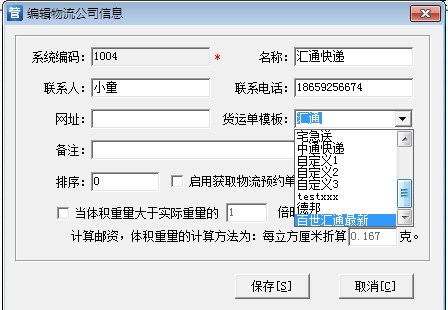管家技巧已迁移至xy.wdgj.com,欢迎访问。
如何新建快递打印模板 
发布于:2016-03-24 查看:47818次 发布人:(77)
技巧类别:模板下载
经常遇到朋友咨询是否有什么快递打印模板分享?其实自己根据快递单在管家中设置一个也是很快的,接下来给大家分享下如何建立新的快递单打印模板?以“汇通”打印模板为例
1、首先扫描新快递单的面单图片,并用尺子量出新面单的尺寸;
2、找到原来的快递模板或者在其他快递模板基础上做相应更新,并另存为新的快递模板
【设置】-【打印模板】-选择汇通-点【设计】,进入模板设计页面,
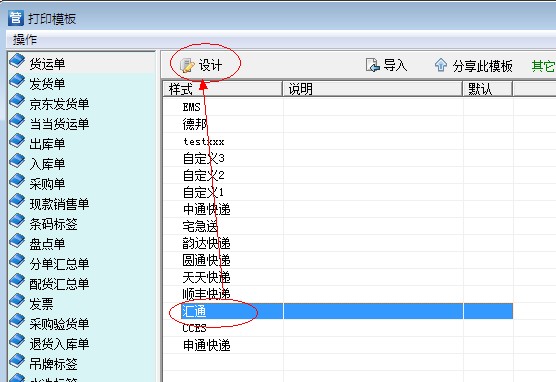
图1
点【文件】-【页面设置】,在这里设置新面单的尺寸;
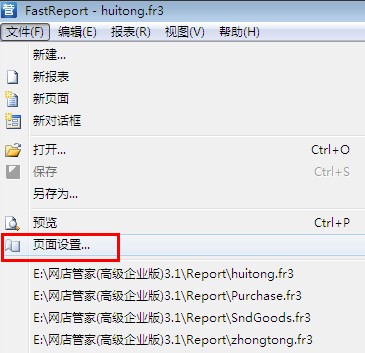
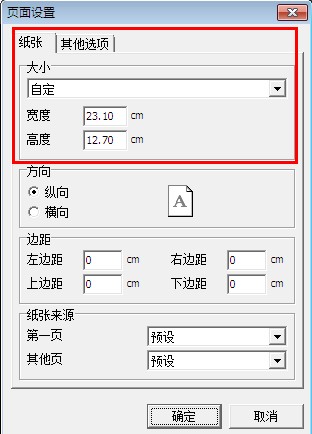
设置好尺寸后,更换模板的背景图片,如下图所示:点开【视图】-【工具栏】-【对象查看器】;对象查看器会显示在模板设置界面右边
BackPicture一栏导入新的背景图片;
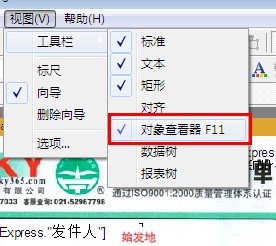
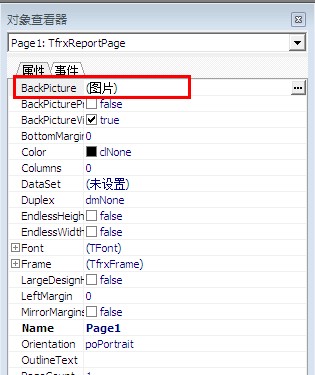
左上方点如图所示按钮打开图片
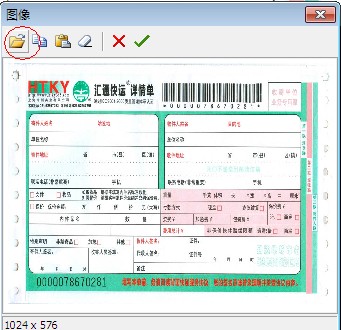
如下图所示保存图片;
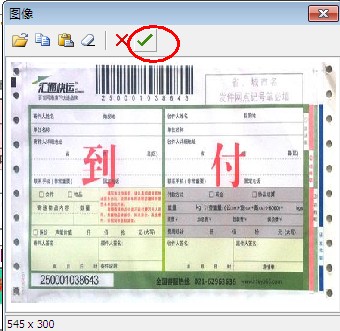
添加字段:
方法一:点下图所圈的【A】在模板上拉一个框;
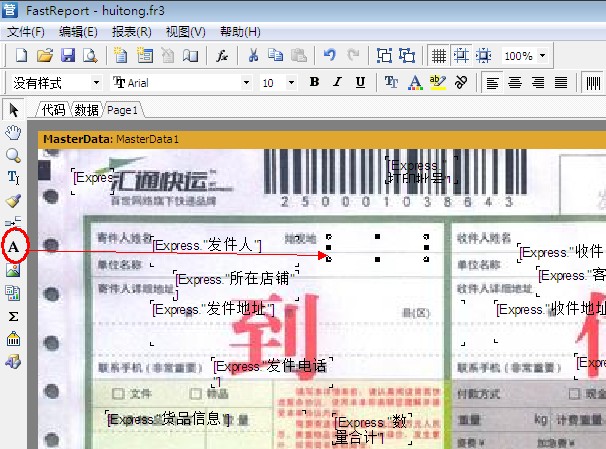
弹出【备忘】界面,双击需要添加的字段,点确定即可;
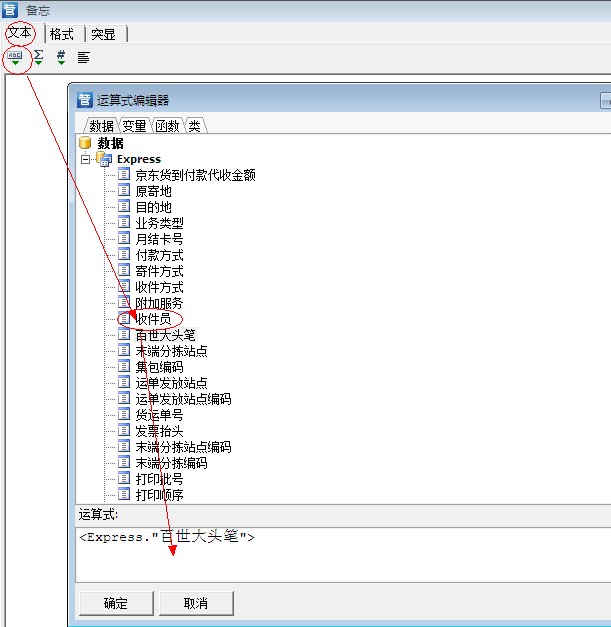
方法2:拉框后,有个下拉列表,直接从下拉列表中选择需要添加的字段;
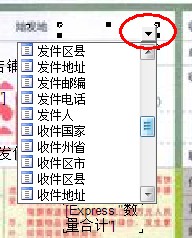
设置好以上信息后,检查下模板上是否有“主数据”显示,如下图所示:
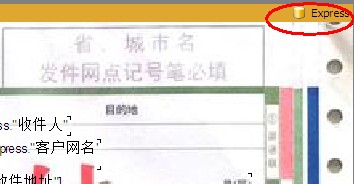
如果没有显示,记得按下图所示进行添加,否则设置的快递单模板将不会连打!
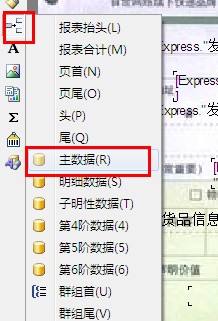
【文件】-【另存为】新的快递模板名称,注意快递模板的格式是".fr3"而不是“jpg”。
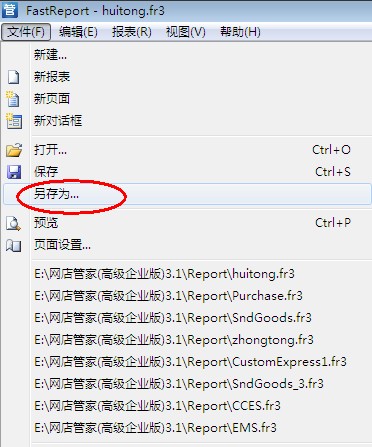
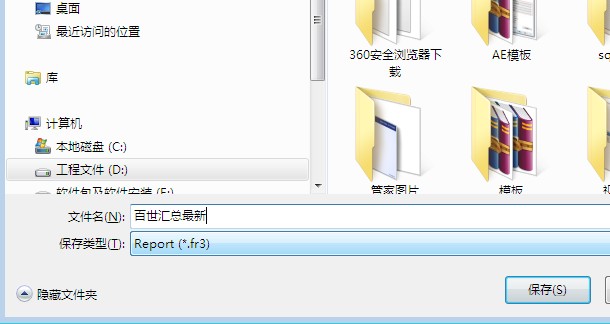
2、保存好新建的模板,在打印模板界面,将新建的模板导入管家,并在【样式】中命名如下图所示:
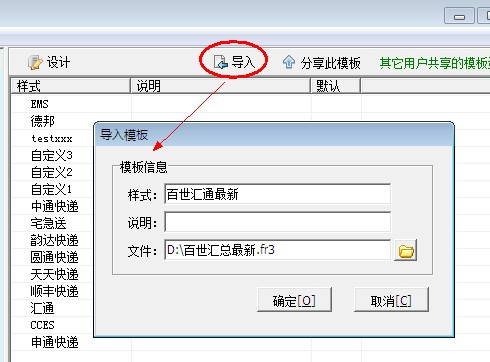
3、导入好以后记得到【设置】-【合作物流公司】-修改货运单对应的模板!这样就完成了新的快递模板的设置!